Design e animação de supercuts originais no After Effects
Projeto final do curso
Um curso de Santiago Avila , Designer gráfico e de motion graphics
Ingressou em Outubro de 2021
Sobre o projeto final do curso: Design e animação de supercuts originais no After Effects
Desenho e animação de supercortes lúdicos em After Effects
“Muito obrigada por fazer esse curso comigo! Estou muito animado para ver o que você vai inventar. Agora é hora de trabalhar em seu projeto. Isso pode significar terminar o conceito que você começou concluindo as tarefas do curso ou fazendo um novo projeto! De qualquer forma, sugiro fortemente que você reserve um tempo para reunir inspiração e criar um projeto único e exclusivo. Certifique-se de acompanhar seu progresso com imagens diferentes de cada etapa. Seria ótimo se você também pudesse explicar as escolhas que fez ao longo do caminho. Isso me ajudará a entender seu processo criativo e a orientá-lo melhor se precisar de conselhos. Afinal, estarei no fórum para responder a quaisquer perguntas ou dúvidas que você possa ter. Aqui estão os principais passos a seguir: O Objeto Primeiro, escolha um objeto com duas poses distintas e desenhe-os no Adobe Illustrator. Se você não está se sentindo confiante sobre suas habilidades de ilustração, vá de forma simples e geométrica. Use referências a seu favor a esse respeito; existem muitos designs de personagens e objetos minimalistas incríveis por aí para se inspirar.
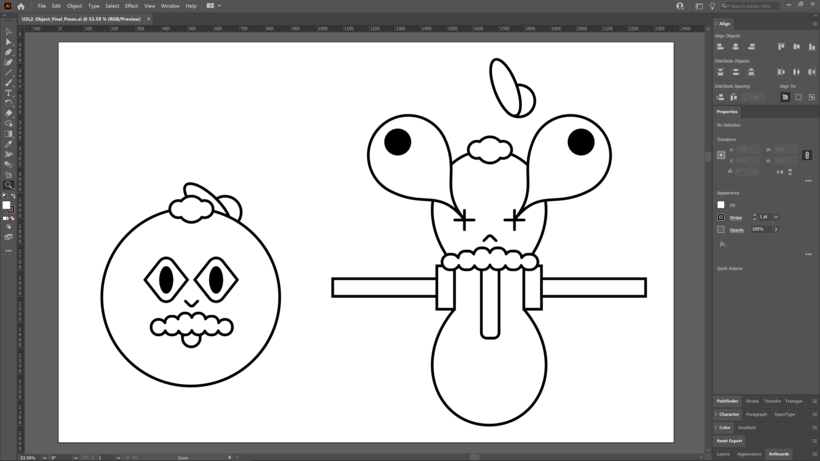
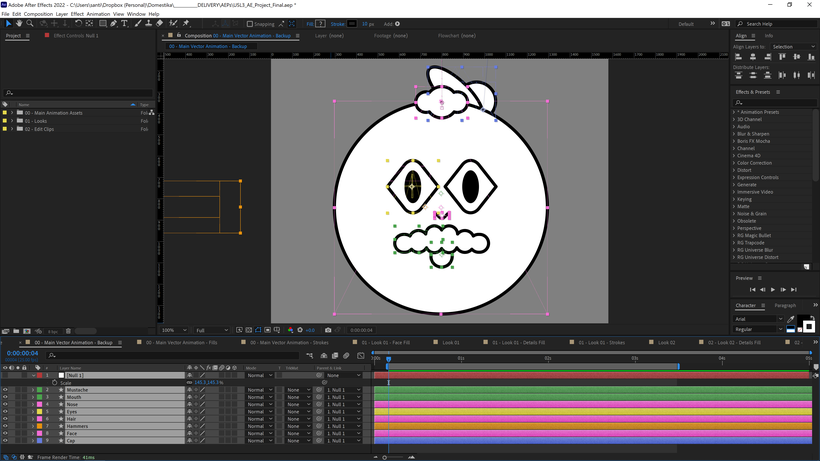
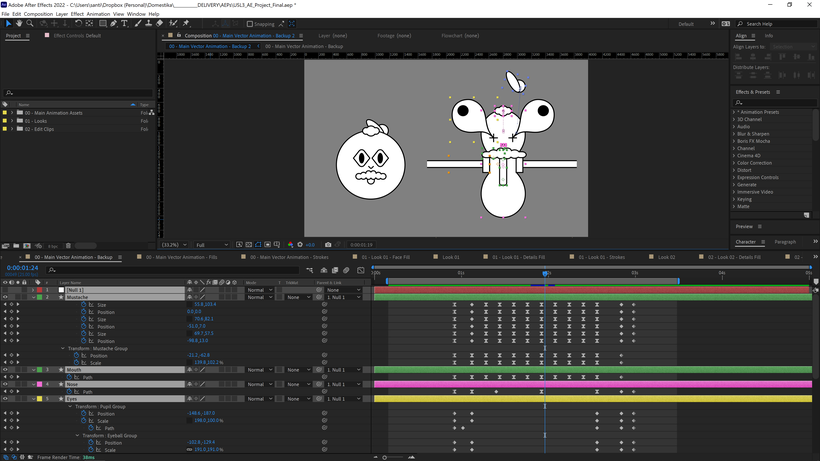
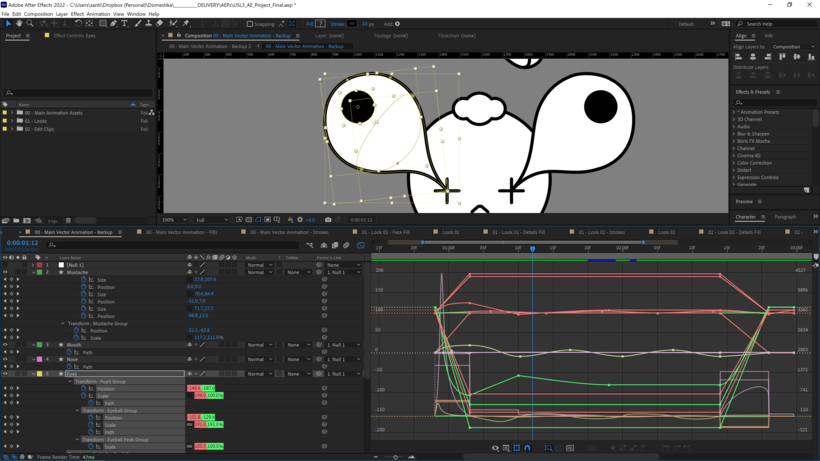
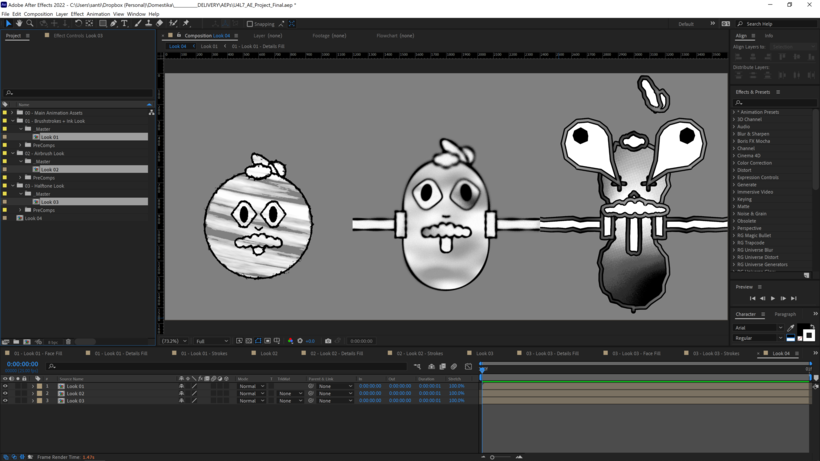
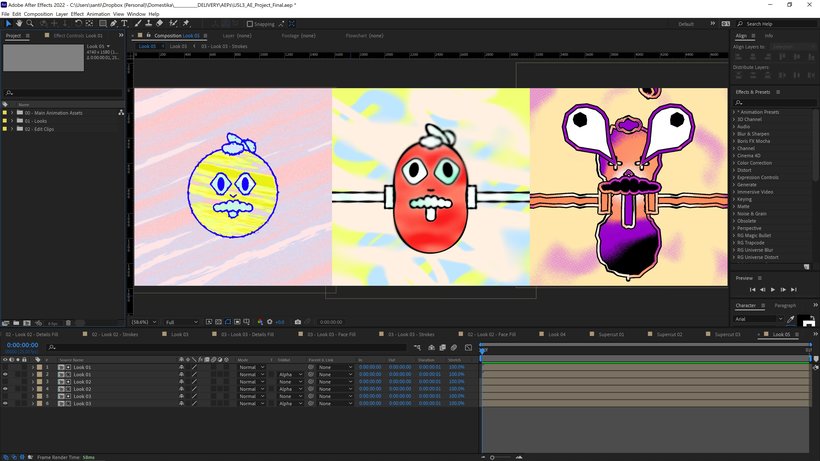
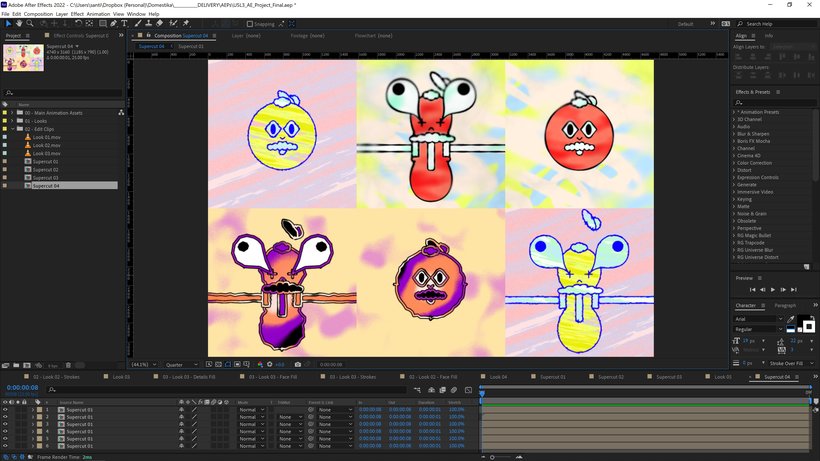
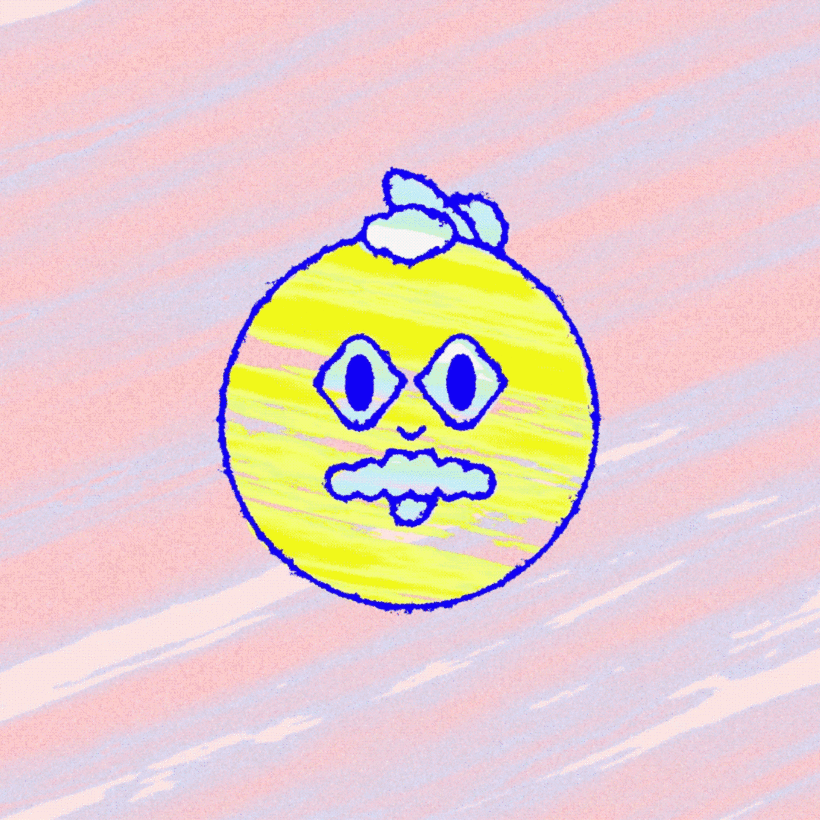
Transcrição parcial do vídeo
“Projeto final Chegamos ao final deste curso. Espero que você tenha se divertido aprendendo tanto quanto eu ensinando. Você descobriu em primeira mão como através de um supercorte, uma simples animação pode atingir outro nível de profundidade adicionando-lhe decisões de edição e ritmo. Aqui, vimos como combinar técnicas de design e animação com ferramentas essenciais no After Effects. Para recapitular, aqui estão os principais passos para construir sua animação. Comece com pesquisas e encontre inspiração para o objeto ou personagem. Pense em duas poses que este objeto ou personagem pode ter ...”
Esta transcrição é gerada automaticamente, portanto pode conter erros.
Resumo do curso: Design e animação de supercuts originais no After Effects
-
Categoria
3D e Animação -
Áreas
Animação, Animação 2D, Motion Graphics

Santiago Avila
Um curso de Santiago Avila
Santiago Avila é um designer gráfico e de motion graphics. Ele é argentino, vive em Londres e trabalha na área há mais de uma década, para empresas e como freelance. Ele colaborou em projetos de cinema, broadcast, peças visuais para shows de música e conteúdo digital. Dessa forma, teve a oportunidade de explorar as animações 2D e 3D tanto em narrativas gráficas quanto de personagens.
Santiago já trabalhou para grandes clientes como Nike, Disney, Coca-Cola, Spotify, Netflix, MTV, Condé Nast, Dell, History Channel, FOX, ASICS e BFI. Também já colaborou com artistas de renome como Kylie Minogue, Disclosure, London Grammar e Anne-Marie.
- 93% avaliações positivas (15)
- 648 alunos
- 25 aulas (5h 22m)
- 23 recursos adicionais (10 arquivos)
- Online e no seu ritmo
- Disponível no aplicativo
- Áudio: Inglês
- Espanhol · Inglês · Português · Alemão · Francês · Italiano · Polonês · Holandês · Türkçe
- Nível: Intermediário
- Acesso ilimitado para sempre
Categoria
Áreas

